De Epic Games Store is in zeer korte tijd de op een na belangrijkste digitale game store op de markt geworden, achter Stoom. En dit is voornamelijk mogelijk om twee redenen: Fortnite, een van zijn sterspellen, en omdat deze winkel elke week verschillende spellen weggeeft aan zijn gebruikers, spellen die in sommige weken een totale waarde van meer dan 100 euro hebben bereikt. En hoewel de werking ervan heel eenvoudig is, kan het nooit kwaad om alle opties te kennen die de client ons biedt bij het downloaden en installeren van de spellen.
De Epic Games Store is veel gemakkelijker te gebruiken dan Steam. De configuratie-opties zijn veel eenvoudiger, en bovendien is het niet afhankelijk van "game bibliotheken ”Bij het installeren van elk van de titels, maar we kunnen gemakkelijker kiezen waar we ze willen installeren.
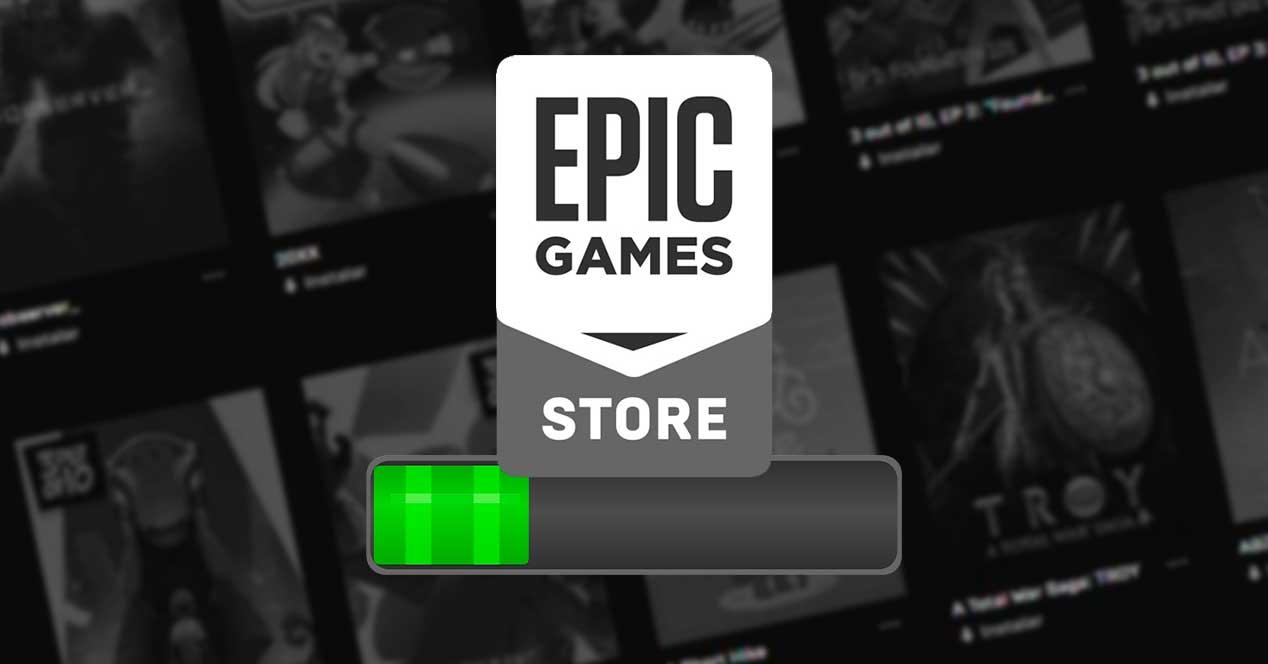
Als wij een van degenen zijn die het leuk vinden om dingen georganiseerd te hebben, of we hebben meerdere harde schijven en we zetten de games altijd op één (de snelste), dan zullen we vanuit de Epic Games Store uitleggen hoe we dat kunnen doen.
Beperk de downloadsnelheid van games
Epic heeft goede servers. Daarom zullen we, wanneer we een game gaan downloaden, dit bijna altijd op maximale snelheid doen. Echter, het is niet aan te raden om 100% van de bandbreedte te gebruiken om een game te downloaden of andere inhoud, omdat we geen snelheid beschikbaar hebben voor andere dingen (zoals browsen) of voor andere gebruikers om verbinding te maken met internet.
Daarom is het eerste dat we moeten doen, de maximale bandbreedte kiezen die we willen gebruiken download games uit de Epic Store . Om dit te doen, moeten we het venster "Instellingen" openen door op de tandwielvormige knop in de linkerkolom van het programma te klikken.
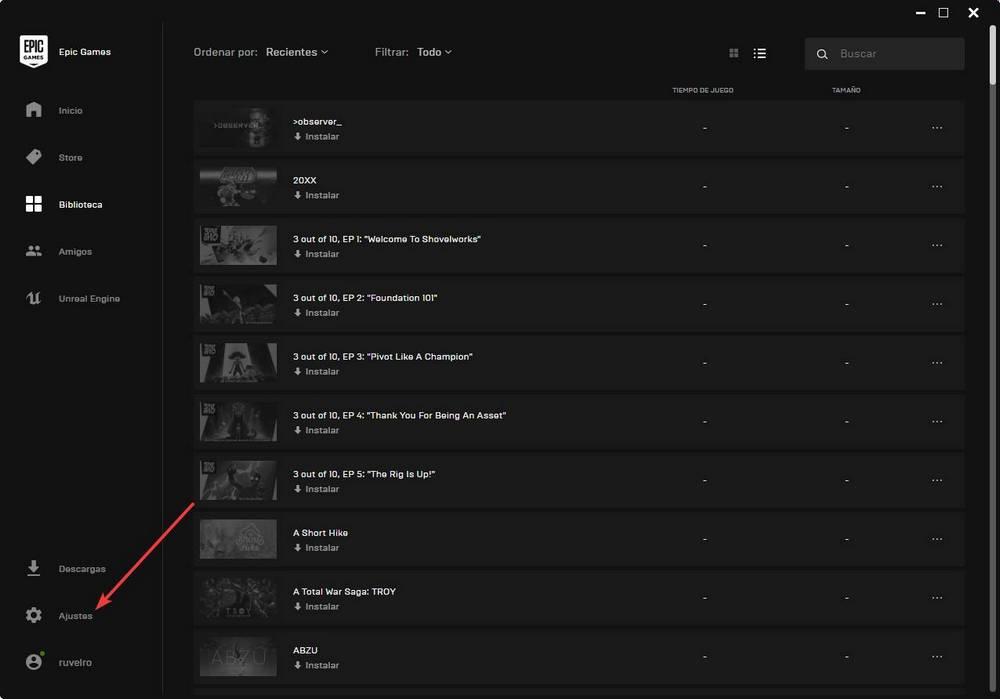
In het nieuwe menu dat we zullen zien, vinden we een optie genaamd " Beperk downloads “. Standaard is het uitgeschakeld, dus om het te gebruiken, moeten we het vakje aanvinken. Door dit te doen, zien we een vak waarin we de maximale snelheid kunnen invoeren, in KB / s, die we willen gebruiken. De waarde nul is gelijk aan onbeperkt.

Zodra de snelheidslimiet is ingesteld, sluiten we het instellingenvenster en dat is alles. Nu hoeven we alleen maar het spel neer te leggen.
Kies waar je een game wilt installeren vanuit de Epic Games Store
We kunnen alle games zien die we hebben in de Epic Games Store in het bibliotheekgedeelte van ons account. Zowel de games die we hebben gekocht als de games die we gratis hebben gedownload, verschijnen hier.

We klikken op de game die we willen installeren, en dan verschijnt er een venster zoals hieronder. Daarin kunnen we de map kiezen waarin we de game willen installeren, en als we dat willen maak een snelkoppeling en pas de updates automatisch toe. Standaard wordt de game geïnstalleerd in een submap in de Epic Games Store-directory, hoewel we dit kunnen wijzigen door op de "Bladeren" .
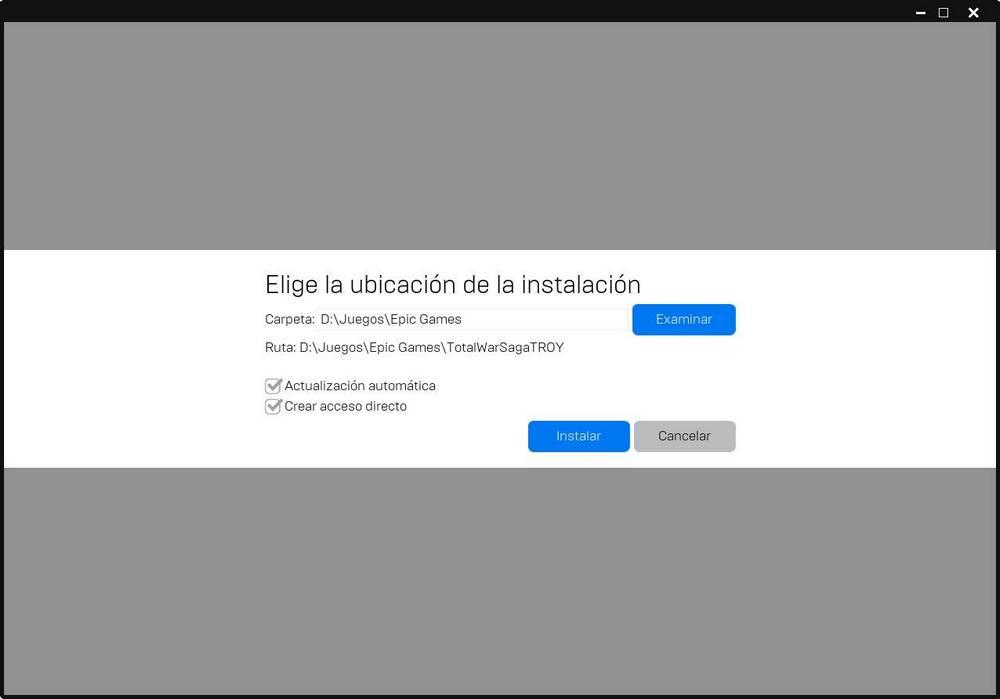
Klaar. Door op te klikken "Installeren" de game wordt automatisch gedownload, met inachtneming van de snelheidslimiet die we hebben ingesteld. En als het klaar is, is het spel klaar om te spelen.
Spelopties en verwijderen
Geïnstalleerde games verschijnen in het boven de lijst met "gekochte" games in de Epic Store . We kunnen ze gemakkelijk onderscheiden omdat hun gezicht gekleurd zal zijn in plaats van grijs. Onder elk spel vinden we een pictogram met drie punten, waarmee we toegang hebben tot de volgende opties.
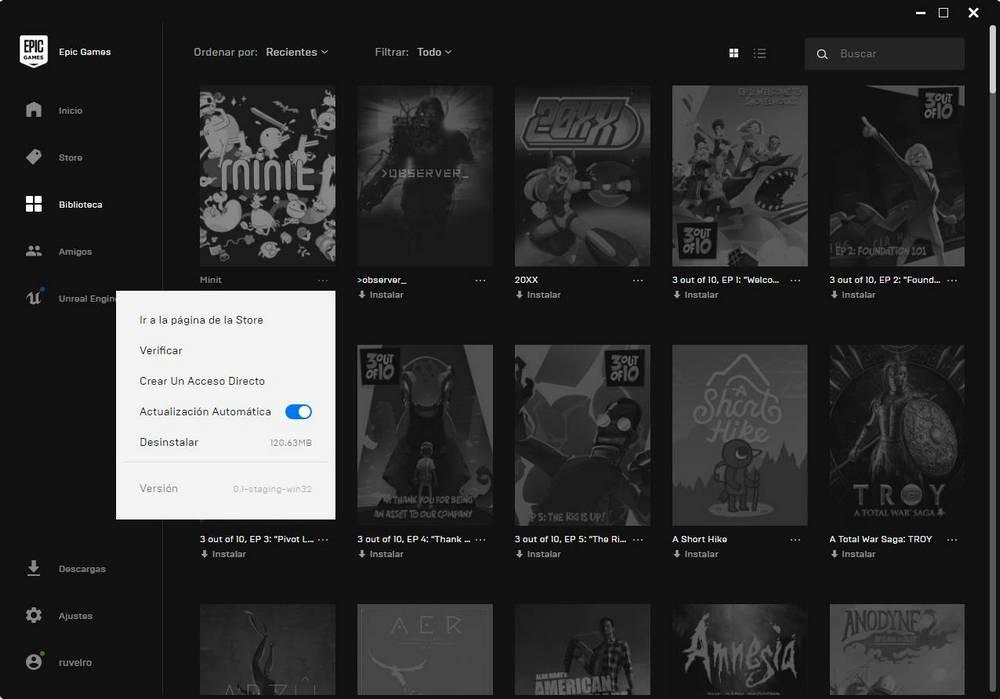
Enerzijds zullen we de installatie van de game kunnen verifiëren. Dit zal ons helpen om ervoor te zorgen dat als we problemen hebben, alle gamegegevens correct zijn en geen enkele is beschadigd. We zullen ook een knop vinden waarmee we snel een snelkoppeling op het bureaublad kunnen maken om de game te starten, en een schakelaar waarmee we activeer of deactiveer de automatische updates van elk spel.
Ten slotte zullen we een andere knop vinden met de naam "Verwijderen", en daarnaast de ruimte die het spel inneemt op de harde schijf. Met deze knop kunnen we de game van de harde schijf verwijderen, waardoor de ruimte vrij komt die deze innam.
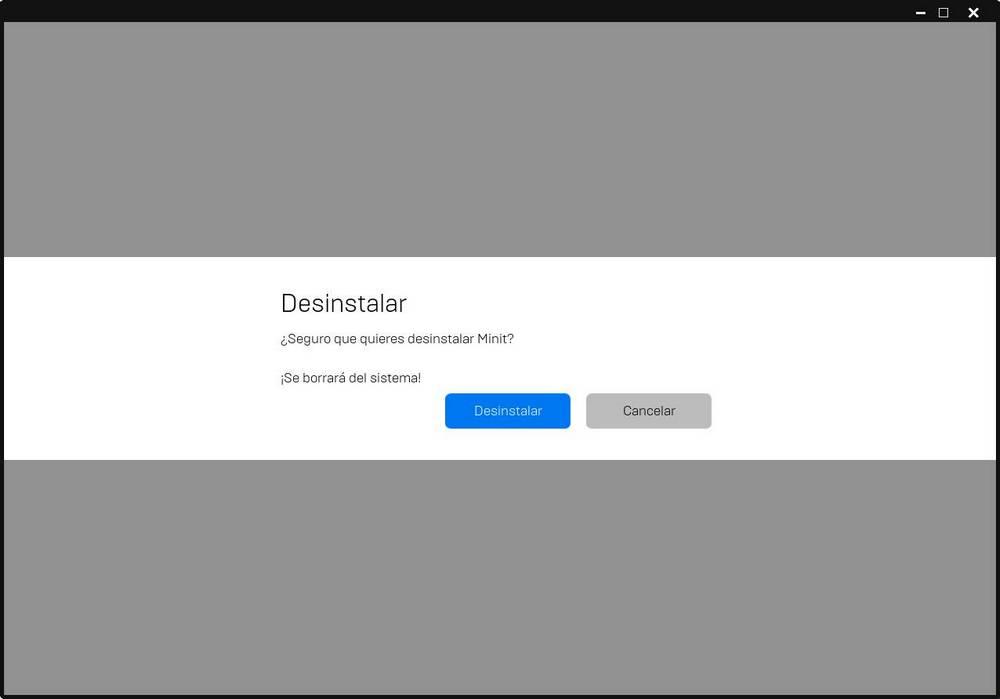
Het proces kan een paar seconden duren en als het klaar is, is er geen spoor meer van te vinden op onze pc. De game is terug naar de bibliotheek verplaatst en verschijnt tussen de games die we niet hebben geïnstalleerd. Als we het later willen gebruiken, moeten we het gewoon opnieuw downloaden uit de winkel.
